vim 是一个优秀的文本编辑器,它可以在手不离开键盘的条件下完成大部分的工作,而且在没有图形界面的服务器端也可以使用。这篇博文主要记录在 linux 环境下 vim 的安装与配置。
1. 安装
按照 vim 官方网站 的说明,可以从 vim 的 git 官方下载、编译安装,方法如下:
git clone https://github.com/vim/vim.git
cd vim/src
make distclean
make
但在实践中,却会出现问题,原因是我们使用的是中文系统,因此用的是下面的方法:
1.1 彻底卸载操作系统自带的 vim
- 查看系统中安装的 vim 组件:
dpkg -l | grep vim如果 vim 是通过 dpkg 安装的话,会列出相应的 vim 组件
- 删除对应的 vim
sudo apt-get remove --purge vim vim-tiny vim-runtime vim-common vsudo apt-get remove --purge vim-doc vim-scripts vsudo apt-get remove --purge gvim vim-gui-common sudo apt-get clean
1.2 安装编译所需依赖库
sudo apt install -y libncurses5-dev libgnome2-dev libgnomeui-dev libgtk2.0-dev \
libatk1.0-dev libbonoboui2-dev libcairo2-dev libx11-dev libxpm-dev libxt-dev \
python-dev python3-dev ruby-dev lua5.1 liblua5.1-dev libperl-dev git
也许还有一些依赖,在编译时根据当时的提示择情安装
1.3 获取源代码并编译
按照下面的步骤依次执行
# 下载 vim 源码
git clone https://github.com/vim/vim.git
# 进入源码目录
cd vim/src
# 清理编译环境
distclean
# 配置编译选项
./configure --with-features=huge \
--enable-multibyte \
--enable-python3interp=yes \
--with-python3-config-dir=/usr/local/lib/python3.7/config-3.7m-x86_64-linux-gnu/ \
--enable-gui=gtk2 \
--enable-cscope
# 开始编译
make
# 编译成功后,安装
sudo make install
其中参数说明如下:
–with-features = huge:支持最大特性
–enable-multibyte:多字节支持可以在 Vim 中输入中文
–enable-rubyinterp:启用 Vim 对 ruby 编写的插件的支持
–enable-pythoninterp:启用 Vim 对 python2 编写的插件的支持
–enable-python3interp: 启用 Vim 对 python3 编写的插件的支持
–enable-luainterp:启用 Vim 对于 lua 编写的插件的支持
–enable-perlinterp:启用 Vim 对 perl 编写的插件的支持
–enable-cscope:Vim 对 cscope 支持
–with-python-config-dir=/usr/lib/python2.7/config-x86_64-linux-gnu : 指定 python 路径
–enable-gui = gtk2:gtk2 支持,也可以使用 gnome,表示生成 gvim
-prefix = / usr:编译安装路径
至此,vim 安装完成,在终端输入 vim 验证安装是否完整,也可以执行 vim --version 查看它的版本号
1.4 插件管理器
1.4.1 vundle 插件管理器
vim 有许多好用的插件,这些插件的管理和安装可以通过 vundle 来完成;而 vim 自身的各种特性,则由 ~/.vimrc 来配置
关于插件的安装,推荐直接下载 wKevin 的配置,很方便,执行如下命令:
# 下载 DotVim 配置
git clone https://github.com/wkevin/DotVim.git
cd DotVim
# 执行部署命令
sh deploy.sh
下面,我们对这个部署命令 deploy.sh 的内容进行一下说明,因为有几个命令我稍作了修改,所以和 deploy.sh 有点区别:
git clone http://github.com/gmarik/vundle.git ~/.vim/bundle/vundle
ln -s $PWD/.vimrc ~/
vim +BundleInstall +BundleClean! +qa
# cp -r snippets/ ~/.vim/snippets/
cp -r colors/ ~/DotVim/colors/
ln -s $PWD/tools/callgraph /usr/local/bin/
ln -s $PWD/tools/tree2dotx /usr/local/bin/
说明:
- 从 github 下载 vundle 插件管理器
- 将 vim 的配置文件软连接为 DotVim 目录下的 .vimrc 配置文件
.vimrc是 vim 的配置文件,里面设置了 vim 的各类属性,比如字体、主题、自定义快捷键等等 - 启动 vim,并执行 BundleInstall 指令,通过 vundle 安装 .vimrc 中要求安装的插件
要安装的插件,写在
.vimrc的 Plugin 后 - colors 是各类主题颜色, snippets 是一些常用代码,因为 bundle 也会安装相关的 snipptes,所以可以不用执行它的拷贝
- callpraph 和 tree2dotx 可以链接到 /usr/local/bin 下
这样再进入 vim 就与之前不一样了
1.4.2 vim-plug 插件管理器
vim-plug 是新一代的插件管理器,现在大有超越 vundle 的趋势
- vim
- 安装
curl -fLo ~/.vim/autoload/plug.vim --create-dirs \ https://raw.githubusercontent.com/junegunn/vim-plug/master/plug.vim - 管理插件
在. vimrc 中写入要安装的插件名称call plug#begin('~/.vim/plugged') Plug 'vim-airline/vim-airline' call plug#end() - 安装插件
保存.vimrc后,重进 vim,再执行:PlugInstall安装插件
- 安装
- Neovim
- 安装
curl -fLo ~/.local/share/nvim/site/autoload/plug.vim --create-dirs \ https://raw.githubusercontent.com/junegunn/vim-plug/master/plug.vim
- 安装
1.5 主题设置
通过修改 .vimrc 中的 colorscheme 可以修改主题,修改的部分如下:
set background=dark
colorscheme herald
herald 主题
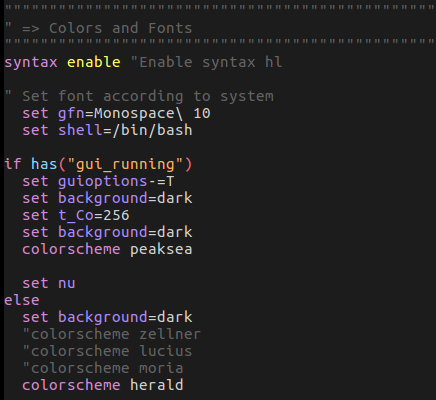
zellner 主题
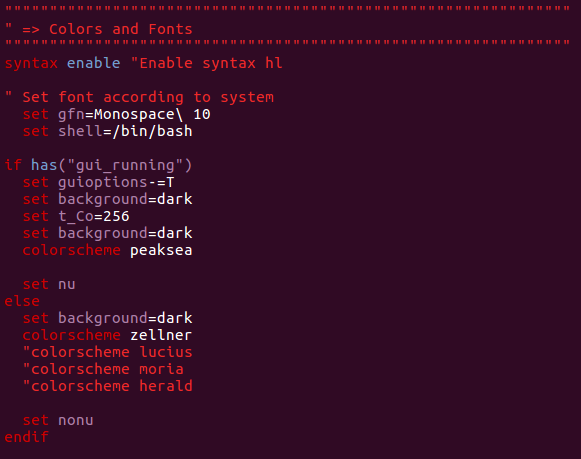
lucius 主题
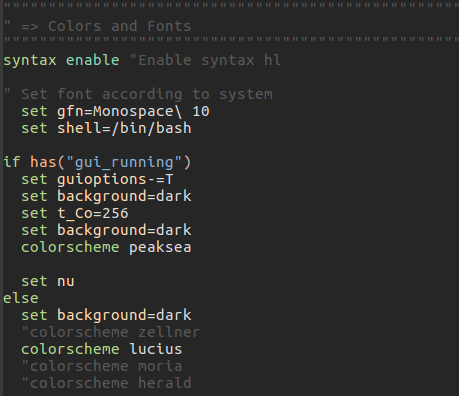
moria 主题
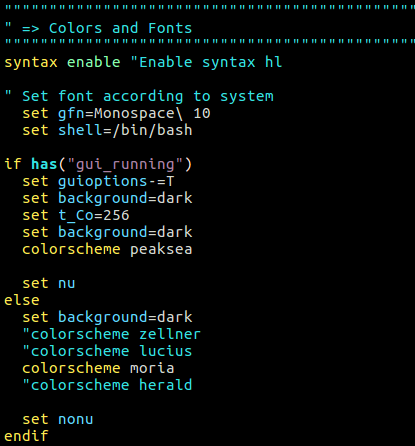
1.6 安装 vim8 的中文手册
感谢 yianwillis 对 vim 手册的翻译,我们可以在他的 github 上找到对应的中文文档源文件
也可以通过 vundle 直接安装,方法是在 .vimrc 中添加:
Plugin "yianwillis/vimcdoc"
重启 Vim 后执行 :PluginInstall
也可以进入 yianwillis 的 网站 直接阅读手册。
现在 vim 的基本安装和配置就完成了
2 vim 的配置
通过对 vim 的配置,可以打开许多 vim 特有的功能,让使用更加方便。vimrc 是 vim 的配置文件,再它打开之前,会先加载这个文件,根据 vimrc 决定编译器自身各类属性的设置以及各种功能的开启和关闭。
vim 的配置文件 vimrc 基本内容就是设置选项的开关状态或数值,还有自定义操作的映射,以及之后安装的各类插件的设置三大部分。
那么,现在我们来看看这个 vimrc 怎么编写。
首先,在 Linux 下 vimrc 的存放路径是 ~/.vimrc 或者 ~/.vim/vimrc,如果没有就自行创建一个
mkdir ~/.vim # 创建.vim 目录
vim ~/.vim/vimrc # 打开空的 vimrc 文件
这样就通过 vim 打开了一个 vimrc 配置文件,下面是一个配置的部分示例:
"""""""""""""""""""""""""""""""""""""""""""""""""""""""""""""""
"
" => Vim/NeoVim 编辑器设置
"
"""""""""""""""""""""""""""""""""""""""""""""""""""""""""""""""
" 打开文件类型识别
filetype on
" 根据文件类型设置缩进
filetype indent on
filetype plugin on
filetype plugin indent on
set encoding=utf-8
" 空格 + 回车,取消搜索高亮
noremap <LEADER><CR> :nohlsearch<CR>
" 保存文件
noremap <leader>w :w<cr>
map R :source ~/.config/nvim/init.vim<CR>
"""""""""""""""""""""""""""""""""""""""""""""""""""""""""""""""
"
" => Vim/NeoVim 其他设置
"
"""""""""""""""""""""""""""""""""""""""""""""""""""""""""""""""
基本映射 map
我们在上面的 vimrc中看到了状态开关、状态值和自定义映射三类设置方式,这里介绍一下 vim 映射的概念。
映射就是为一些操作创建新的快捷方式,它的格式为:
map 新操作 旧操作
map jj <Esc> # 把 Esc 映射为 jj
- 用 nmap/vmap/imap 定义只在 normal/visual/insert 模式下有效的映射
:vmap \ U在 visual 模式下把选中的文本进行大小写转换 (u/U 转换大小写):imap <c-d> <esc>ddi在 insert 模式下删除一行
递归与非递归映射
使用 map 进行的映射会有递归映射的问题:
map是递归映射,比如map - dd和map \ -,使用\后会删除一行- 多个插件间的映射会混乱
解决方法:
使用非递归映射,nnoremap/vnoremap/inoremap,所以为了自己和插件作者,我们在任何时候都应该使用非递归映射 noremap
推荐一本书:《笨方法学 VimScript》
了解了 vimrc 的映射,我们就可以自己编写 vimrc 的配置了,也可以参考各个大神写的配置文件,拿来自己用。
Vim 的高阶配置
" 总是显示屏幕最下面的5行
set scrolloff=5